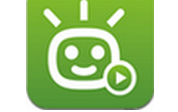怎么手机贴膜教程视频正确的贴法如下:需要工具材料:手机、钢化膜套装、清水1、首先清洁双手让双手保持洁净。2、将手机放平后,人尽量远离手机的位置,沿着手机的边缘用指甲轻扣起
pr中视频的快放和慢放镜头是通过调整谁或谁实现的?pr中字幕窗口两个矩形框是什么和什么?
怎么用pr让视频快速播放慢速播放效果
方法:
1、首先在电脑中打开Pr软件,进入Pr界面,创建序列,为操作视频做准备,如下图所示。
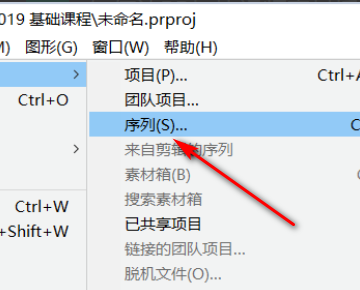
2、然后导入需要的视频素材,如下图所示。
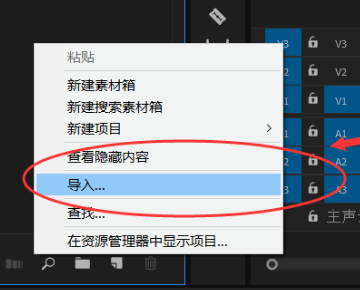
3、然后将如素材拖动到序列当中,选中视频轨道右击,选择【速度/持续时间】。
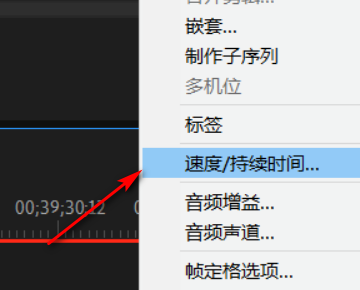
4、最后在弹出的界面中,调整播放速度值,增加百分值就是加快播放速度,反之就是减慢速度。
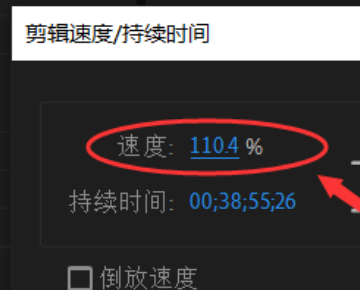
Adobe Premiere Pro,简称Pr,是由Adobe公司开发的一款视频编辑软件。
常用的版本有CS4、CS5、CS6、CC 2014、CC 2015、CC 2017、CC 2018、CC 2019、CC2020以及2021版本。Adobe Premiere有较好的兼容性,且可以与Adobe公司推出的其他软件相互协作。这款软件广泛应用于广告制作和电视节目制作中。
视频“加速”播放效果要怎么处理(Premiere )?
1、打开Premiere软件,选择新建项目命令,然后在新建项目窗口中设置项目名称与保存位置等。
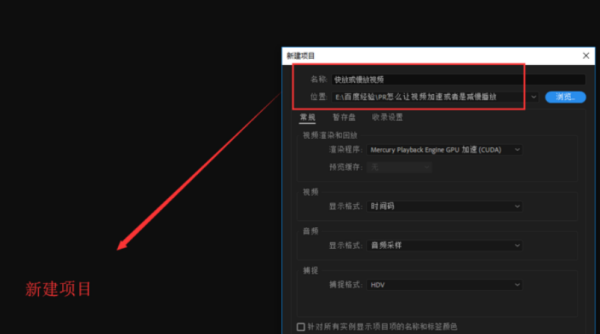
2、执行Ctrl+I快捷键命令,在导入窗口中选择一个需要进行快放与慢放设置的视频素材到PR中,并可以双击视频素材进行预览。
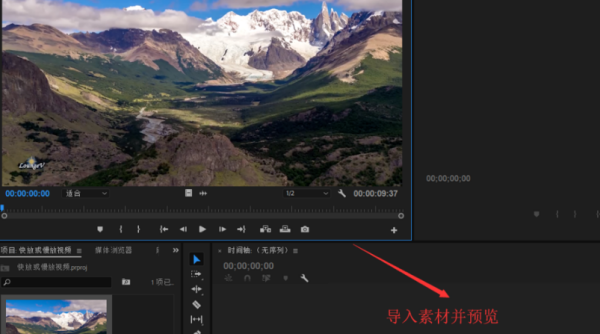
3、选中导入的视频素材,按住鼠标左键不松将其拖到时间轴窗口位置上单击鼠标,来创建序列,视频素材位于自动生成的序列的视频轨道1上。
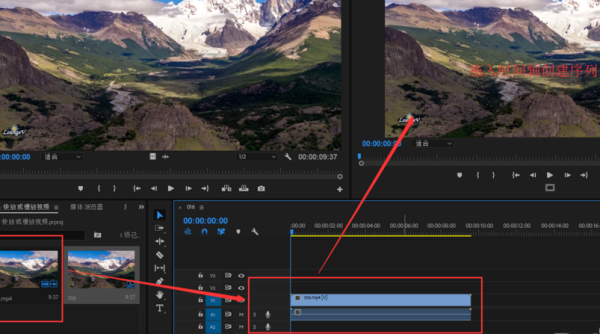
4、选中视频轨道1上的视频素材,右键鼠标,在弹出的右键鼠标选项中找到并选择“速度/持续时间”这个命令。

5、弹出剪辑速度/持续时间窗口,在这个对话窗口中找到速度设置,原来默认的速度数值为100%,将这个数值改为大于100%的数值即为加速视频,具体加速多少根据需求而定。
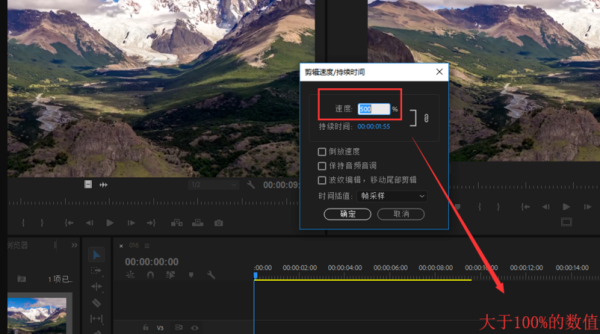
6、同样的,如果要慢放视频,只需要将速度的数值改为小于100%。当速度数值小于100%并确定设置后视频就会出现慢放效果。
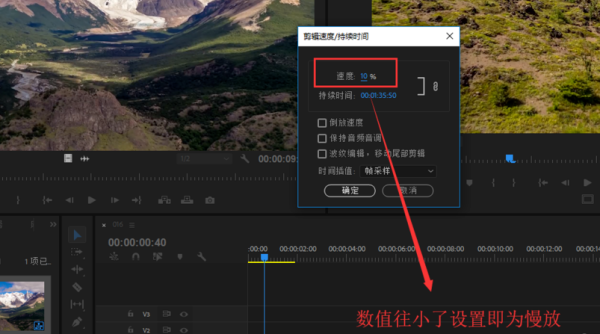
用pr剪辑视频,怎么将视频的动作放慢,我的pr是cc版本
步骤如下:
1.打开Premierepro,双击素材窗口,进行添加文件,添加完成后如下图;
2.导入文件后,右击素材窗格空白处,选择新建项目--序列,弹出的对话框中,可以直接点击确定;
3.左键点击你的视频素材不放,拖动到右边的时间线,选择保存现有设置;
4.这个素材只有5秒钟,现在我们将它放慢延长。右键点击这个视频,找到速度/持续时间;
5.将速度调至低于100,就可以放慢速度,如图设置为50就可放慢一倍。
扩展内容:
AdobePremiere是一款常用的视频编辑软件,由Adobe公司推出。现在常用的版本有CS4、CS5、CS6、CC、CC2014、CC2015、CC2017以及CC2018版本。AdobePremiere是一款编辑画面质量比较好的软件,有较好的兼容性,且可以与Adobe公司推出的其他软件相互协作。目前这款软件广泛应用于广告制作和电视节目制作中。
pr如何实现一段正常速度的视频突然变成慢动作,然后继续恢复正常速度?
1、打开premiere软件,双击左下角的项目面板空白位置,导入视频,
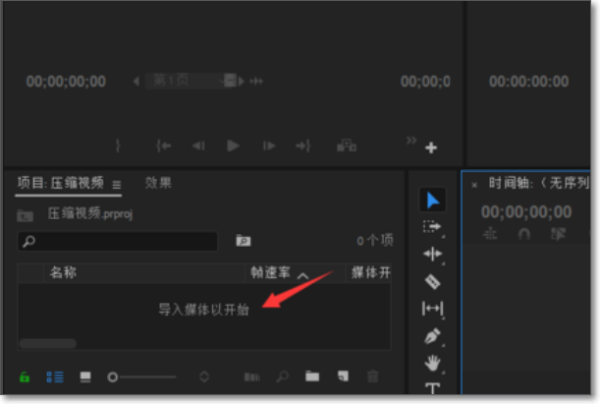
2、将导入的视频拖入右侧的时间轴面板当中,
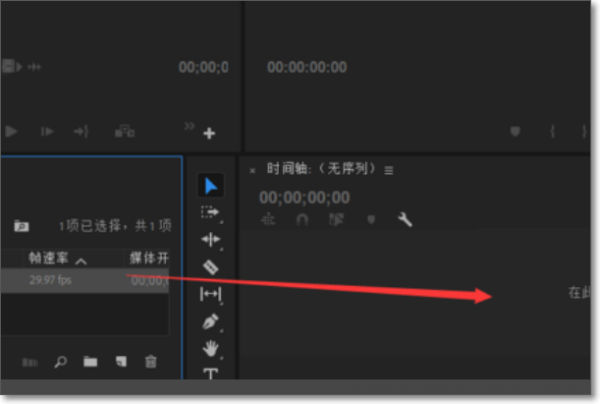
3、点击选中时间轴上的视频,然后点击左上角的向右箭头,选择效果控件。
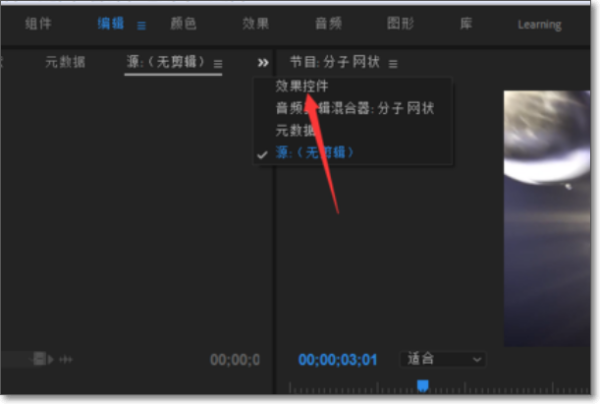
4、这时,把时间线移动到镜头想要开始放慢的位置,
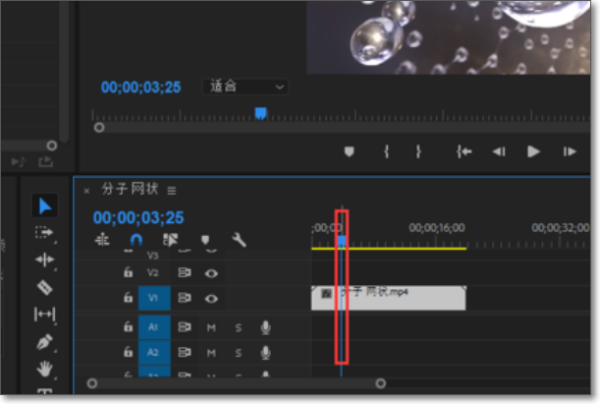
5、然后点击【时间重映射】速度前面的码表,设置第一个关键帧,
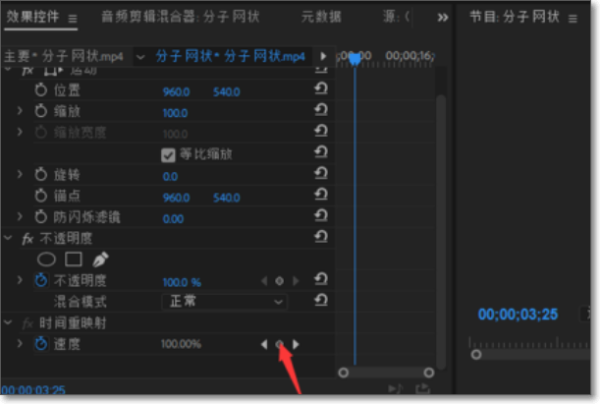
6、同样道理,移动到镜头放慢的最后一帧位置,设置第二个关键帧,然后点击速度前面的箭头,
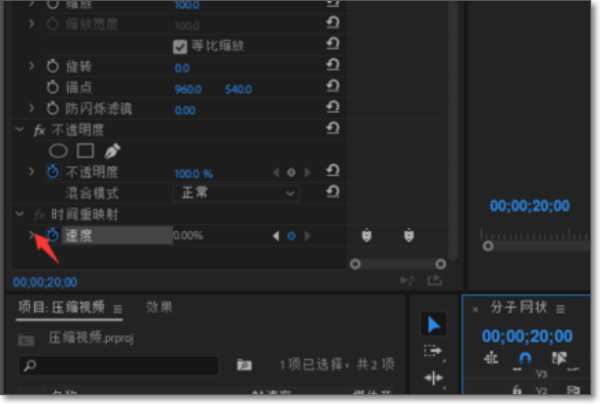
7、这时,把鼠标光标放到刚刚设置的两个关键帧之间的速度线,按下鼠标左键往下拉,左侧的速度就会随着降低,直到自己满意的速度为止,
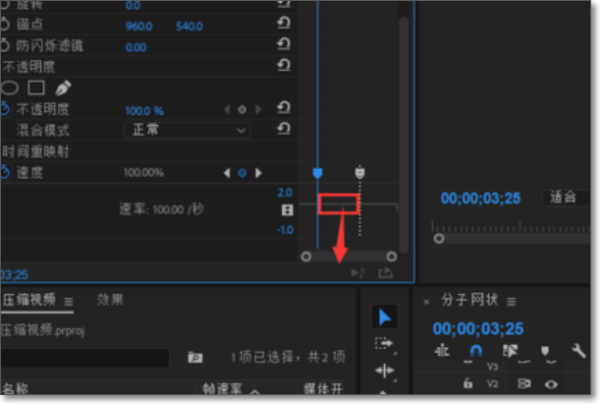
8、如下图所示,设置到了最小速度,然后在时间轴视频上,单击鼠标右键,选择时间插值、光流法,
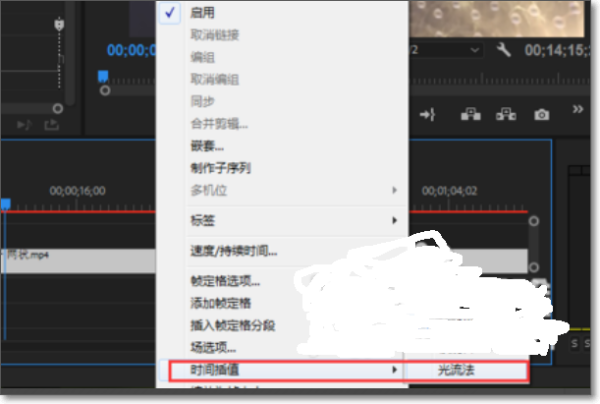
9、点击界面上方的序列、渲染入点到出点的效果,

10、这时渲染时间会比较久,静静等待即可,渲染完成就可以看到刚刚设置的慢镜头动作了,
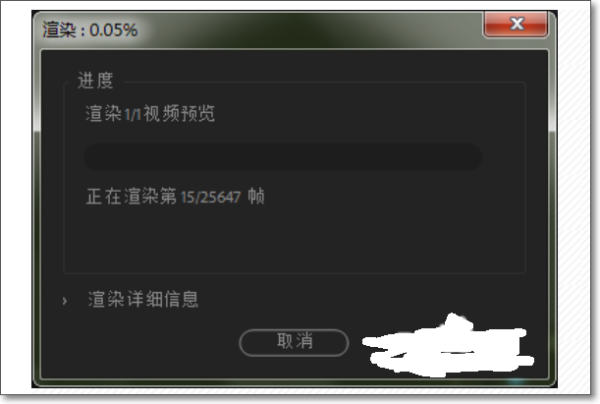
11、完成效果图。
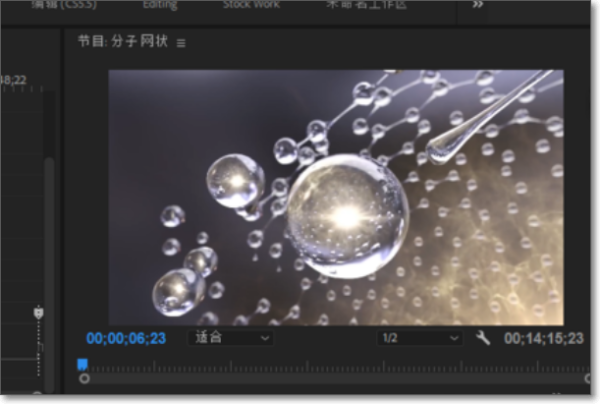
pr输出设置中,最后的时间插值有 帧采样 光流法 帧混合这三种有什么区别?
1、空缺帧的生成方式不同
帧采样:在调整视频的播放速度之后,多出来的帧或空缺的帧按现有的帧来生成。
光流法:软件根据上下帧来推断像素移动的轨迹,自动生成新的空缺帧。
帧混合:混合上下两帧合并生成一个新的帧来填补空缺。
2、渲染速度不同
帧采样:渲染起来比较快。
光流法:比较消耗资源,渲染的时间会很长。
帧混合:渲染速度比帧采样慢一点,比光流法快一点。
3、产生效果不同
帧采样:可能会让视频看起来不是很流畅。
光流法:让生成的视频更平滑、流畅。
帧混合:属于上面两种方法的折中。
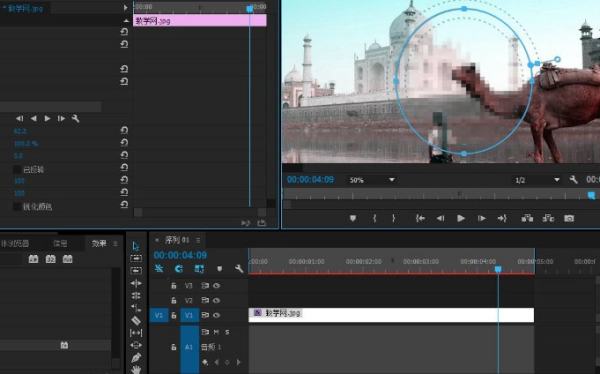
扩展资料:
视频慢放的方法:
1、要在不更改选定剪辑速度的情况下更改持续时间,请单击绑定按钮以便其显示中断的链接 。取消绑定操作还允许您在不更改持续时间的情况下更改速度。
2、要倒放剪辑,请选中“倒放速度”。
3、要在速度或持续时间变化时保持音频在其当前音调,请选中“保持音频音调”。
4、要让变化剪辑后方相邻的剪辑保持跟随,请单击“波纹编辑,移动尾部剪辑”。
5、为速度更改选择时间插值选项:帧采样、帧混合或光流。
参考资料来源:Adobe Creative Cloud-更改剪辑的持续时间
相关文章
- 详细阅读
-
爆乐猫工具如何采集竞品的主图和详详细阅读

爆乐猫电商运营工具怎么看竞品的数据?下载安装好之后,可以在生意参谋中点击竞品分析,直接点击爆乐猫小图标一键转化对应数据就可以了,数据还是很详细的,并且还能导出表格天猫宝贝
- 详细阅读
- 详细阅读
-
给多个视频添加背景图片有什么简单详细阅读
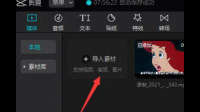
如何给视频添加背景图片,求简单一点的方法?简单一点方法是有呢,先把准备好视频和图片素材,再运行《视频剪辑高手》工具 ,切换到批量剪辑功能,把视频导入进去 ,勾选 添加背景图片 这
-
视频封面怎么添加?详细阅读
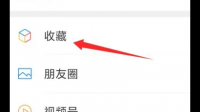
朋友圈视频怎么设置封面?朋友圈视频设置封面的技巧如下:工具:设备(小米11)、系统(MIUI12.5.6)、应用(微信8.0.19)。1、点击收藏在我的页面,点击收藏的选项。2、点击加号点击右上角的
-
柠檬云财务财务软件绑定微信后如何详细阅读
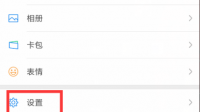
如何取消微信绑定的app微信解绑APP可以尝试以下步骤:1.进入微信,点击[我],选择[设置]2.进入设置,选择[账号与安全]3.进入[账号与安全],选择[微信安全中心]4.进入[微信安全中心],选
-
剪映软件导出的字幕有两层,里面的一详细阅读
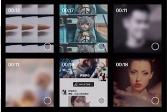
剪映电脑版 导出视频有两套重复字幕?摘要 打开电脑版剪映,导入视频素材,把视频添加到视频轨道。 点击文本 识别字幕,字幕自动生成。 到桌面在剪映图标上点右键,打开文件位置。 返
-
做公众号必备新媒体工具有哪些详细阅读

新媒体的运营工具有哪些?我用的最多的软件有:1、西瓜数据2、微商相册3、Toobigdate4、快剪辑等短视频运营实时更新
链接:https://pan.baidu.com/s/1QTf0ACiCD39vHlybC4vOhA?pwd - 详细阅读